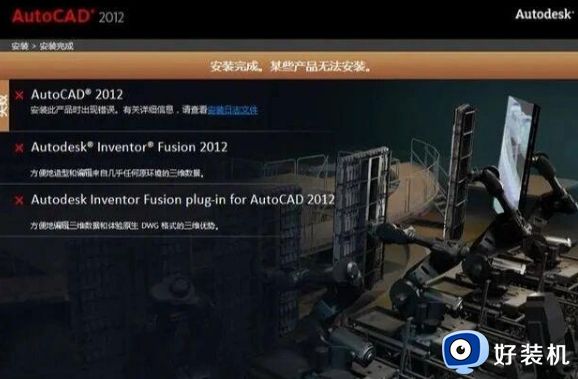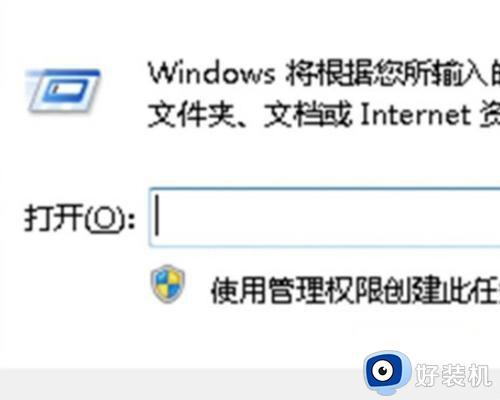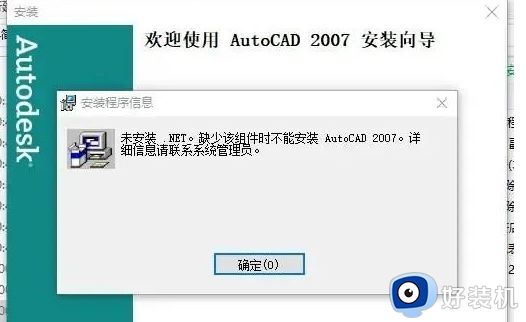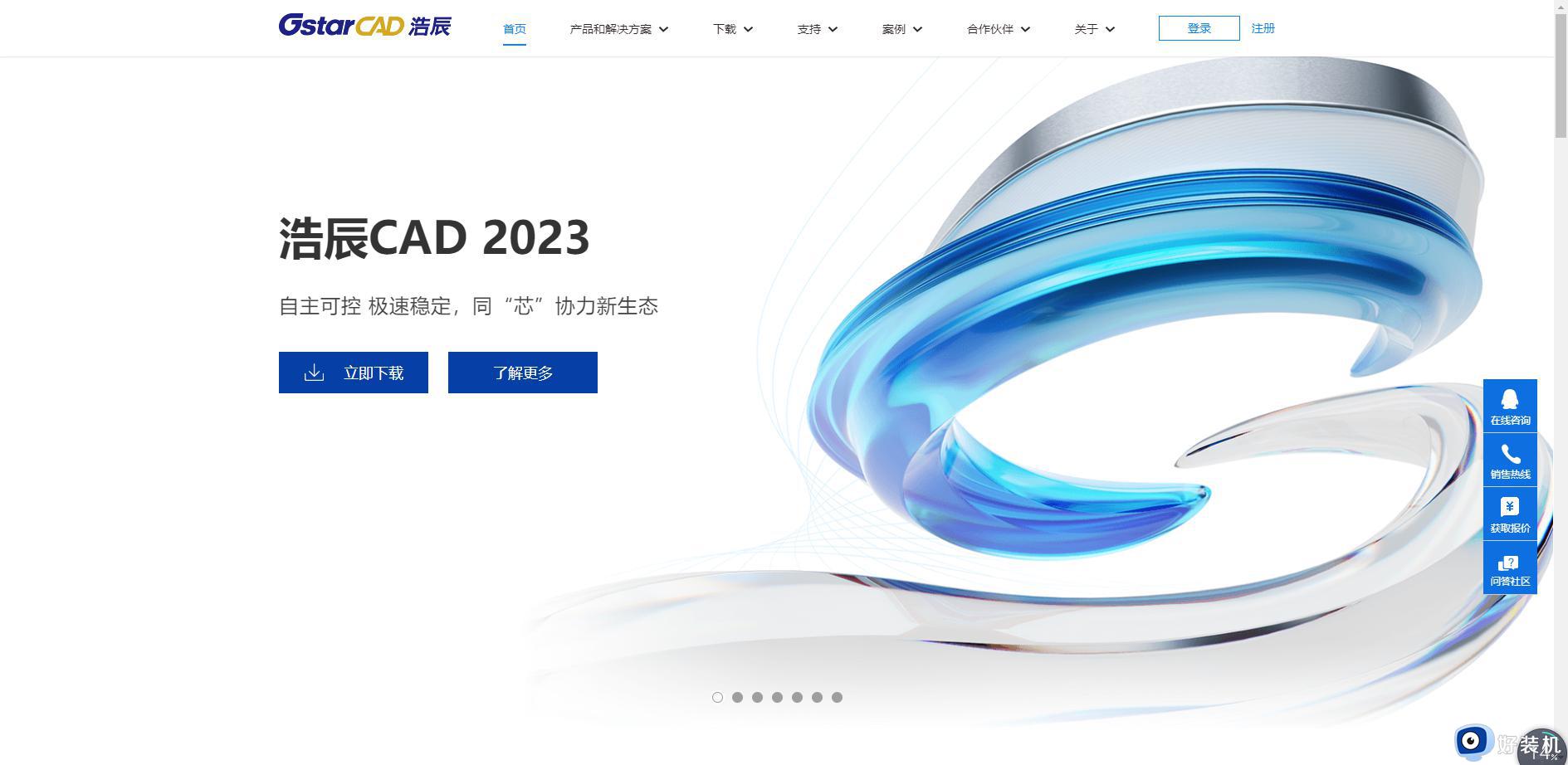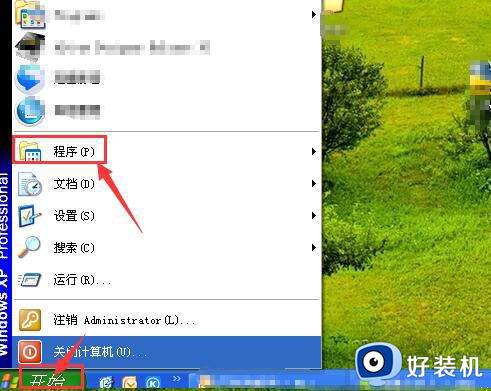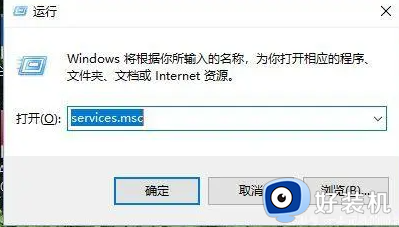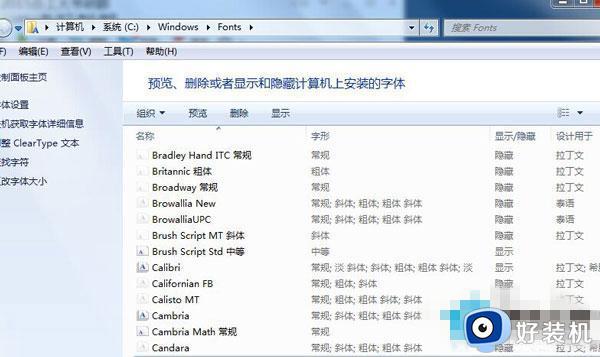电脑cad软件怎么安装 cad免费下载安装教程
时间:2024-01-23 15:31:35作者:huige
cad软件是很多人工作或学习时经常用到的制图软件,所以很多人就会在电脑中下载安装使用,可是仍然还有一部分用户还不知道电脑cad软件怎么安装吧,其实网上下载一下cad安装包再安装就可以了,如果你有需要的话,可以跟着笔者一起来看看cad免费下载安装教程。
方法如下:
1、首先在网上下载安装包。
2、下载成功后,解压缩该压缩包,然后双击安装包,如图所示。

3、选择安装路径,然后点击确定,如图所示
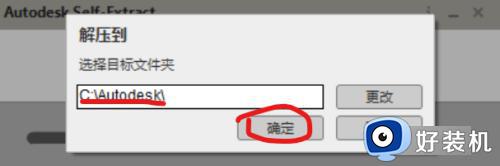
4、选择需要安装的语言,然后点击【安装】,如图所示。
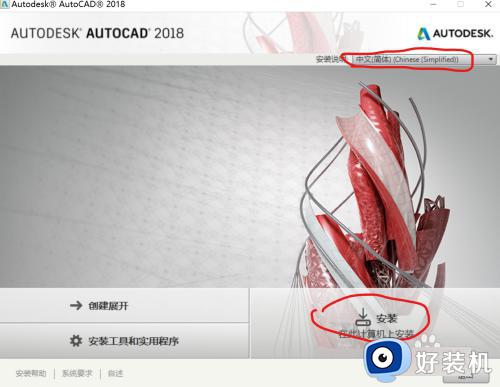
5、勾选【我接受】,并点击【下一步】,如图所示。
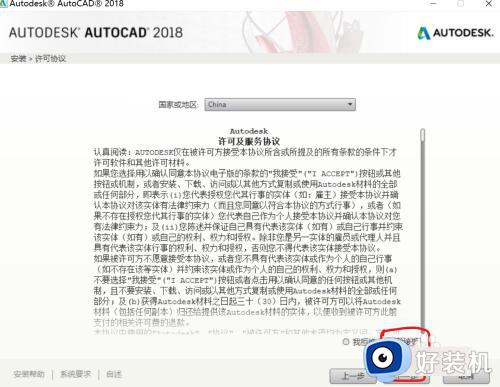
6、选择安装路径,并点击【安装】,如图所示。
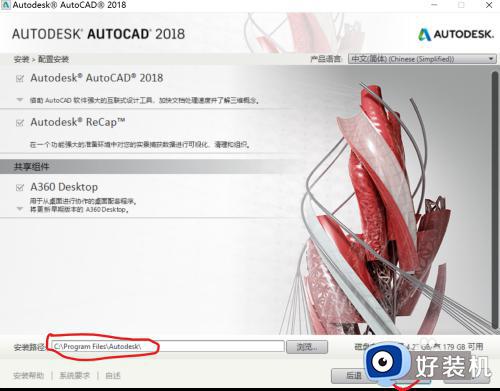
7、等待安装完成,该过程需要一定时间,请耐心等待,如图所示。
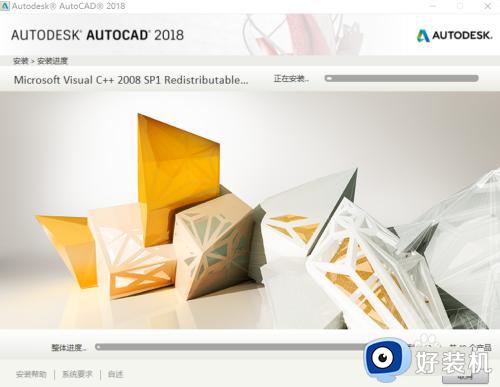
8、如图所示,安装完成,点击【完成】。
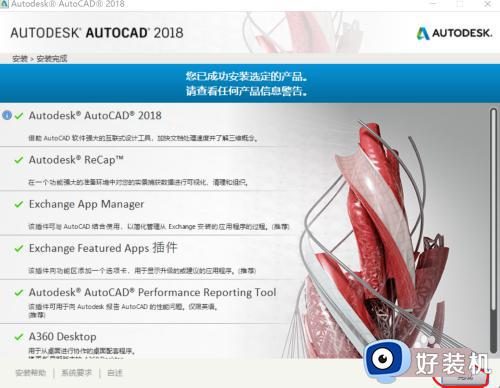
9、需要重启一下电脑,如图所示。
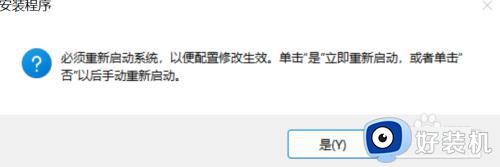
以上便是电脑cad软件的详细下载安装方法,如果你有需要的话,那就学习上面的方法来进行操作,希望能够帮助到大家。